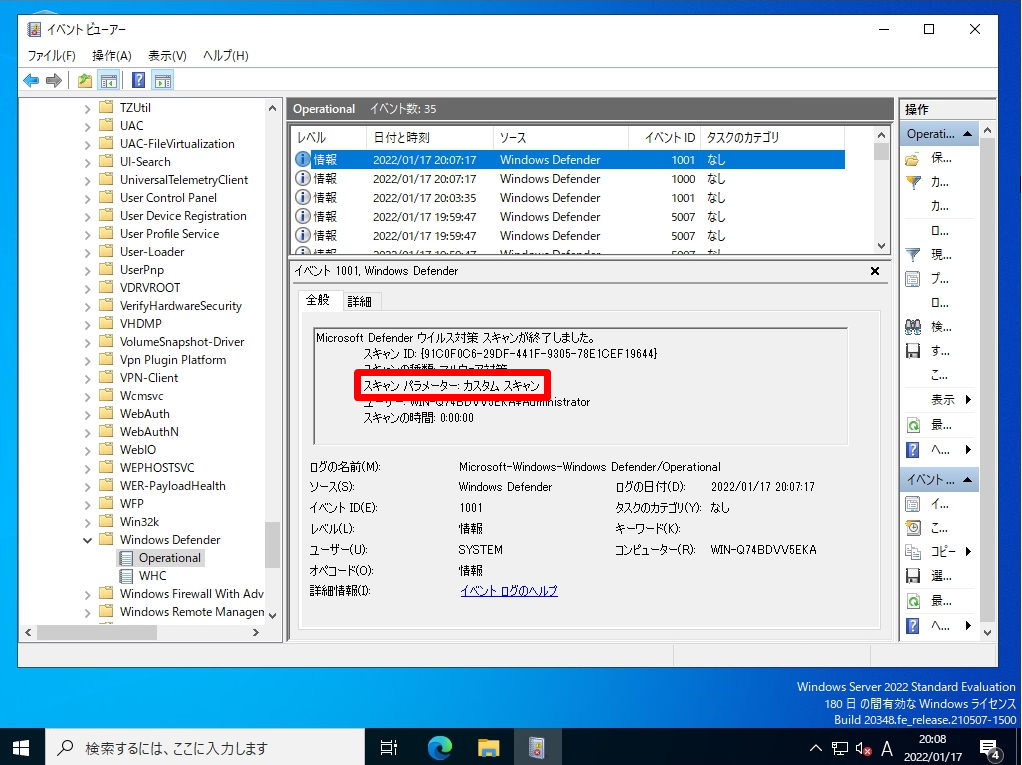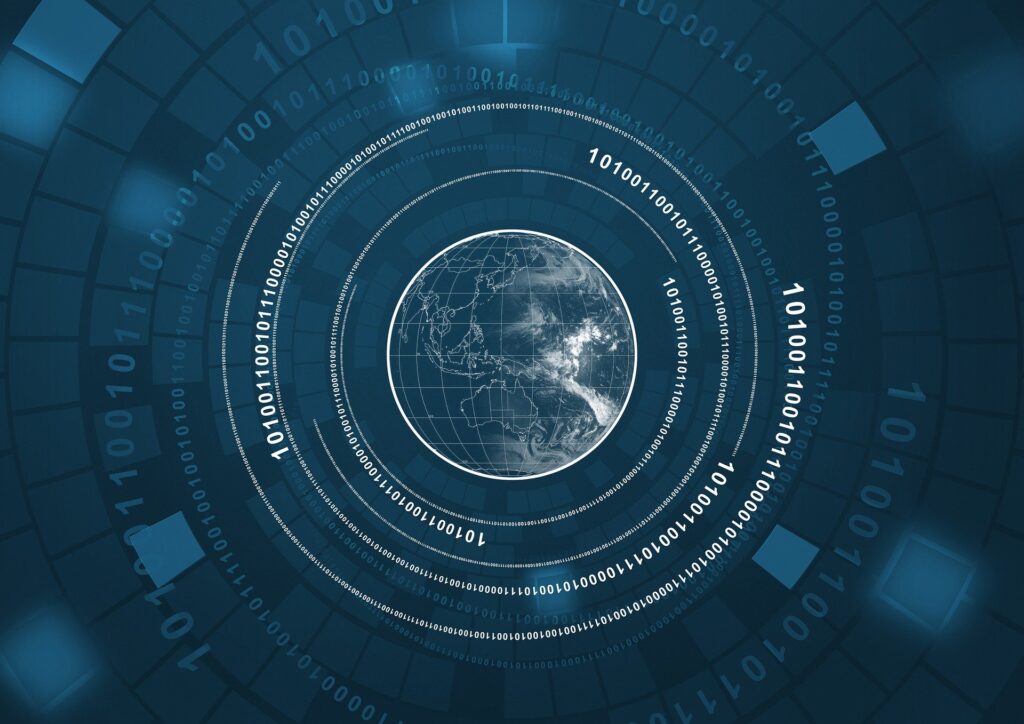Windows Server 2022のエディション Standard・Datacenterには、セキュリティ対策アプリケーションソフト「 WindowsDefender 」がデフォルトでインストールされています。
「 WindowsDefender 」スキャンは、クイックスキャン・フルスキャン・カスタムスキャンの3つの種類から実行できます。 各スキャンの違いは以下になります。
- クイックスキャン:システム内で脅威が検出されることが多いフォルダーのみをチェック
- フルスキャン:ハードディスク上のすべてのファイルやプログラムをチェック
- カスタムスキャン:指定したドライブ毎(Cドライブ・Dドライブなど)・フォルダ毎をチェック
本記事では、Windows Server 2022のWindowsDefender のクイックスキャン・フルスキャン・カスタムスキャンの実行方法、および実行後のイベントビューアーでのログ確認方法を解説します。
目次
1. Windows Server 2022:Windows Defender クイックスキャン実行
手順 1:
デスクトップ左下「(Windowsマーク)」を選択します。
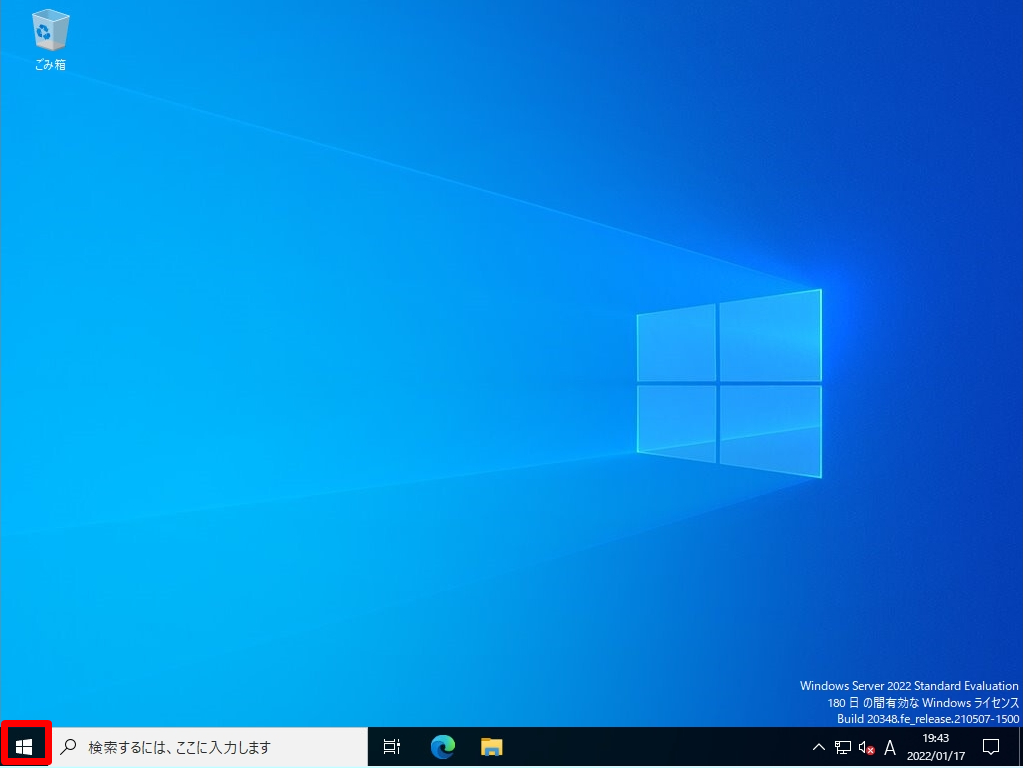
手順 2:
「 Windows セキュリティ 」を選択します。
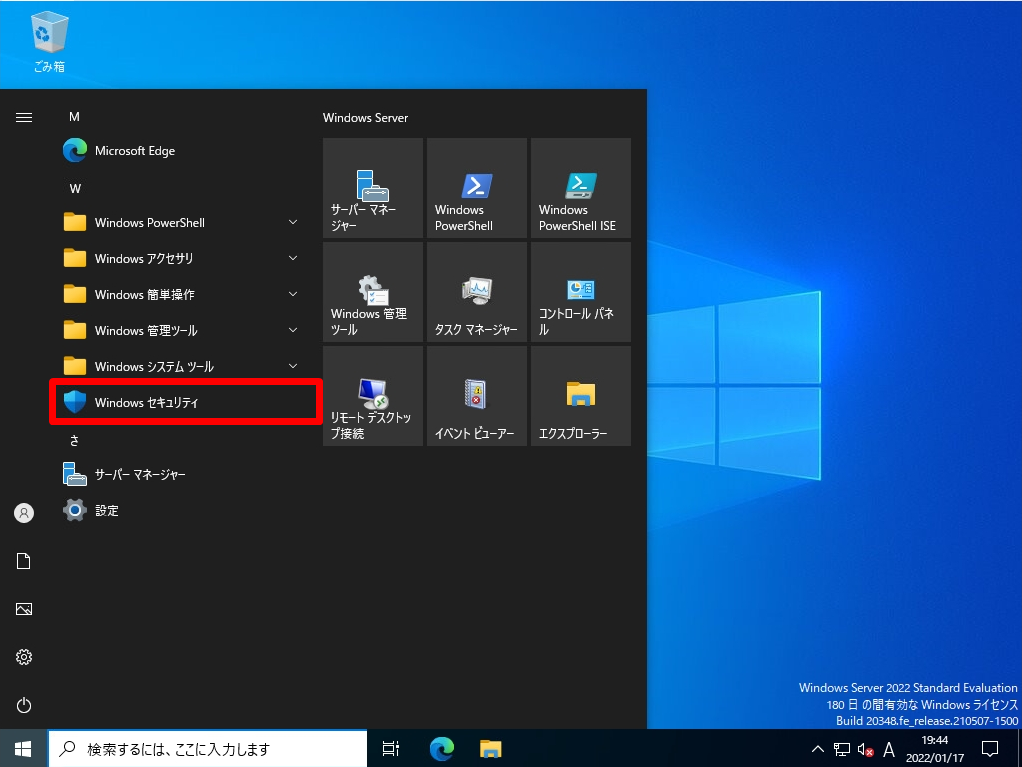
手順 3:
左ペイン「 ウイルスと脅威の防止 」をクリック –>「 クイックスキャン 」を選択します。
※「クイックスキャン」ボタン実行後、自動でスキャンが開始されます。
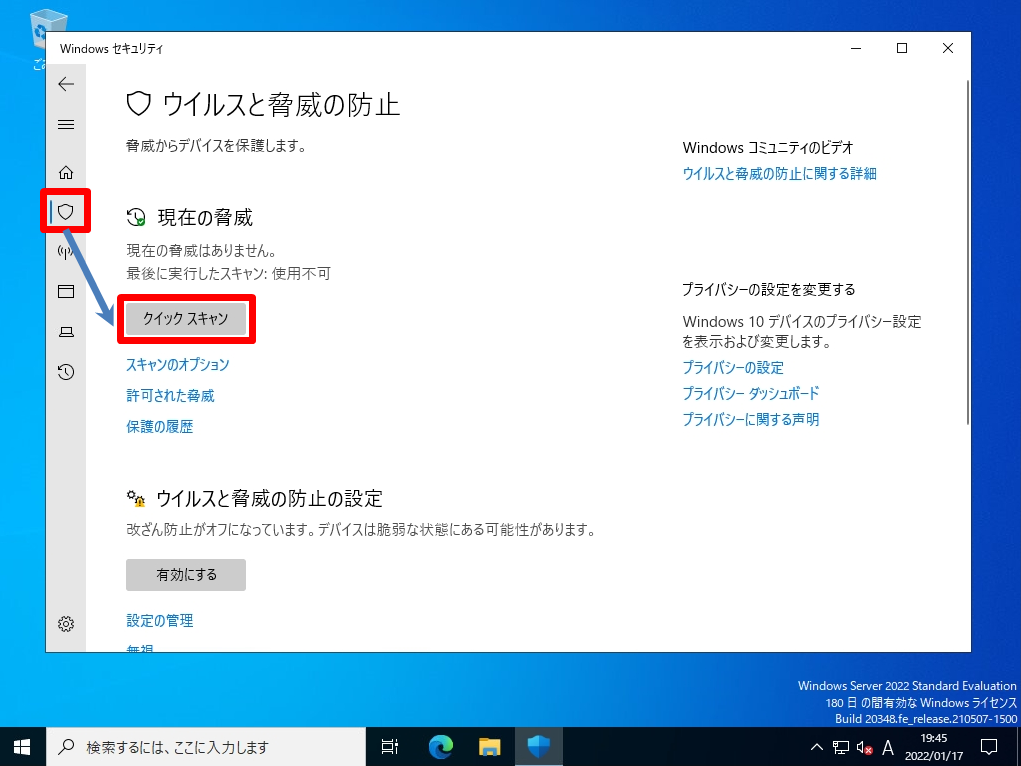
Windows Defender のクイックスキャン終了後、Windows Defender スキャンの結果が出力されます。
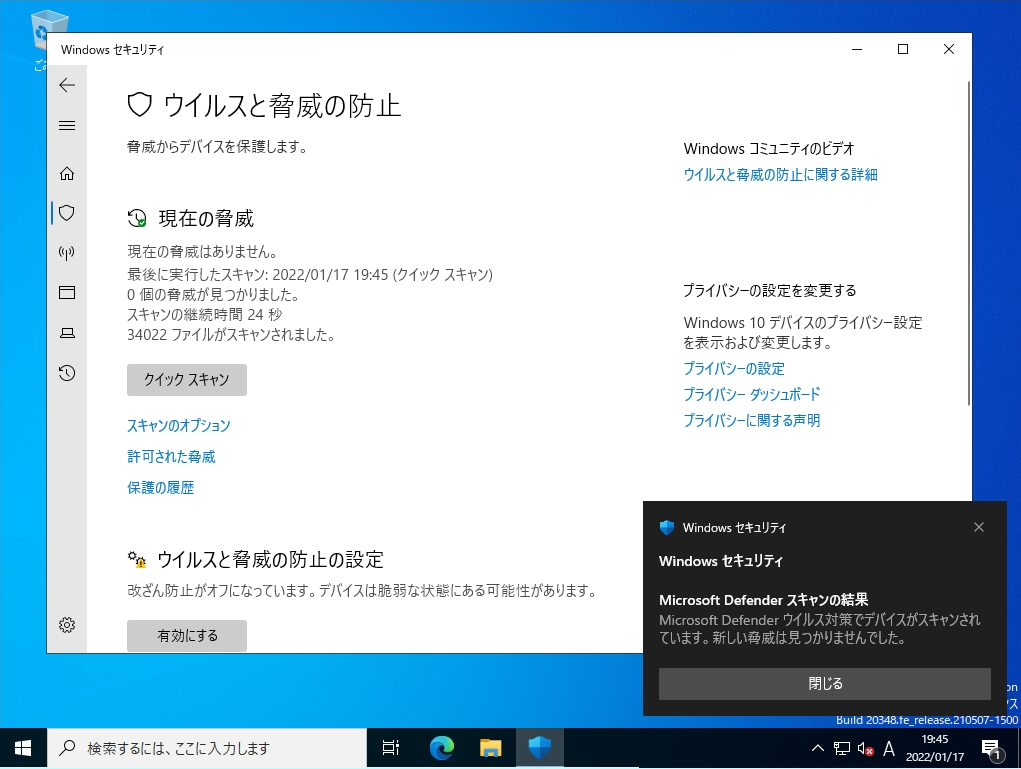
Windows Defender のクイックスキャン結果は、イベントビューア ーに出力されています。ログには、「スキャンの種類」・「スキャンの時間」などを確認することができます。ログの履歴をイベントログから確認する場合は、「Windows Defender」->「Operational」です。ログ履歴の詳細の場所は以下になります。※フルスキャン・カスタムスキャン実行時も同じ場所に出力されます。
– イベントビューアー
- アプリケーションとサービスログ
- Microsoft
- Windows
- Windows Defender
- Operational
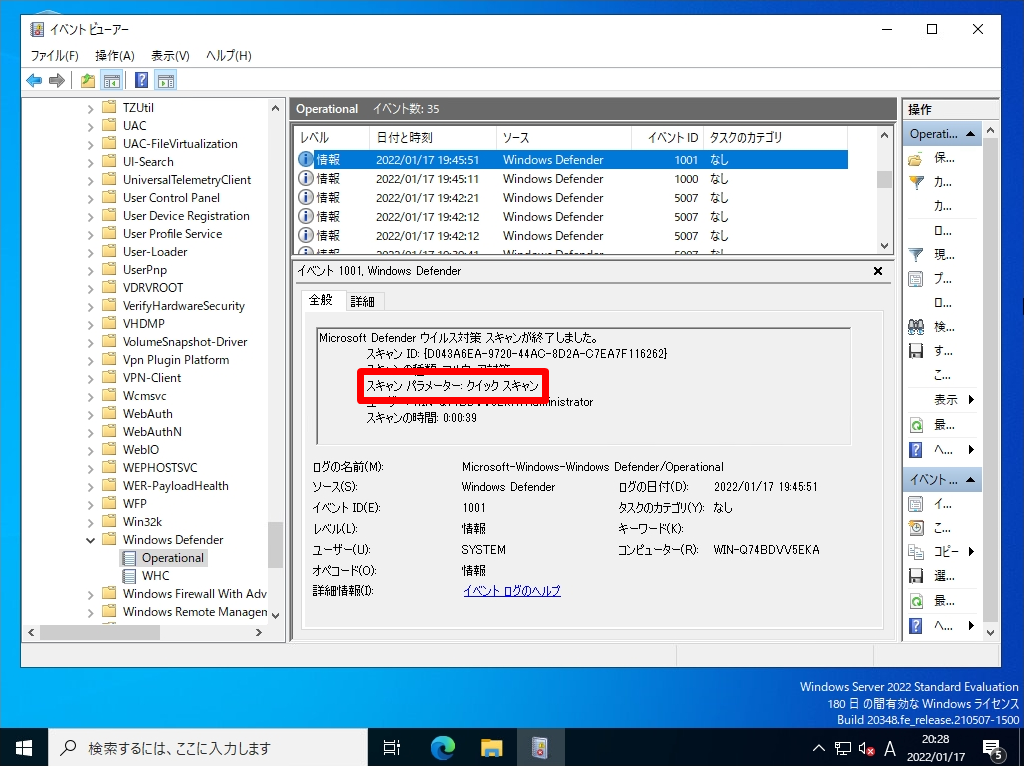
2. Windows Server 2022:Windows Defender フルスキャン実行
手順 1:
デスクトップ左下「(Windowsマーク)」を選択します。
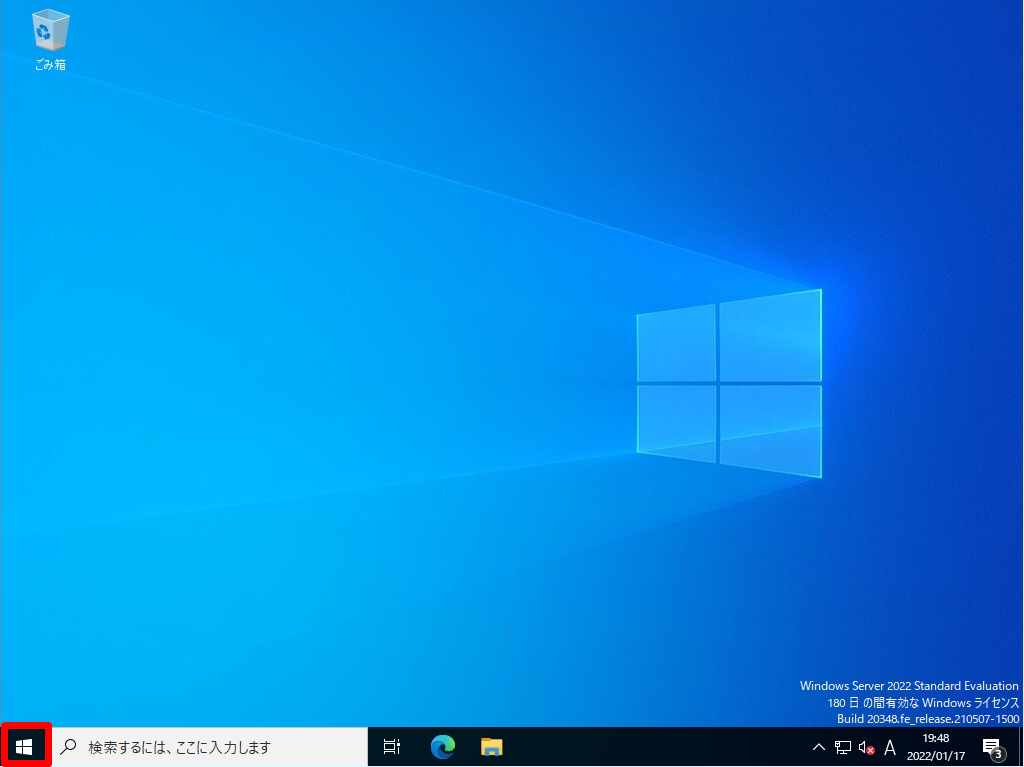
手順 2:
「 Windows セキュリティ 」を選択します。
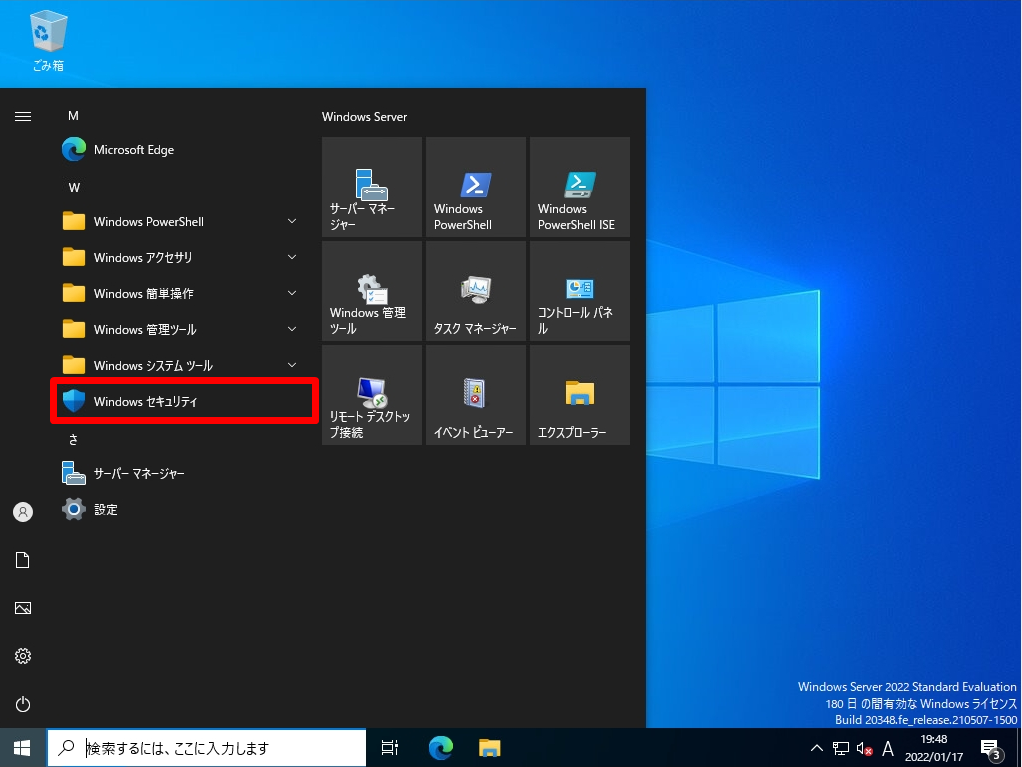
手順 3:
左ペイン「 ウイルスと脅威の防止 」をクリック –>「 スキャンのオプション 」を選択します。
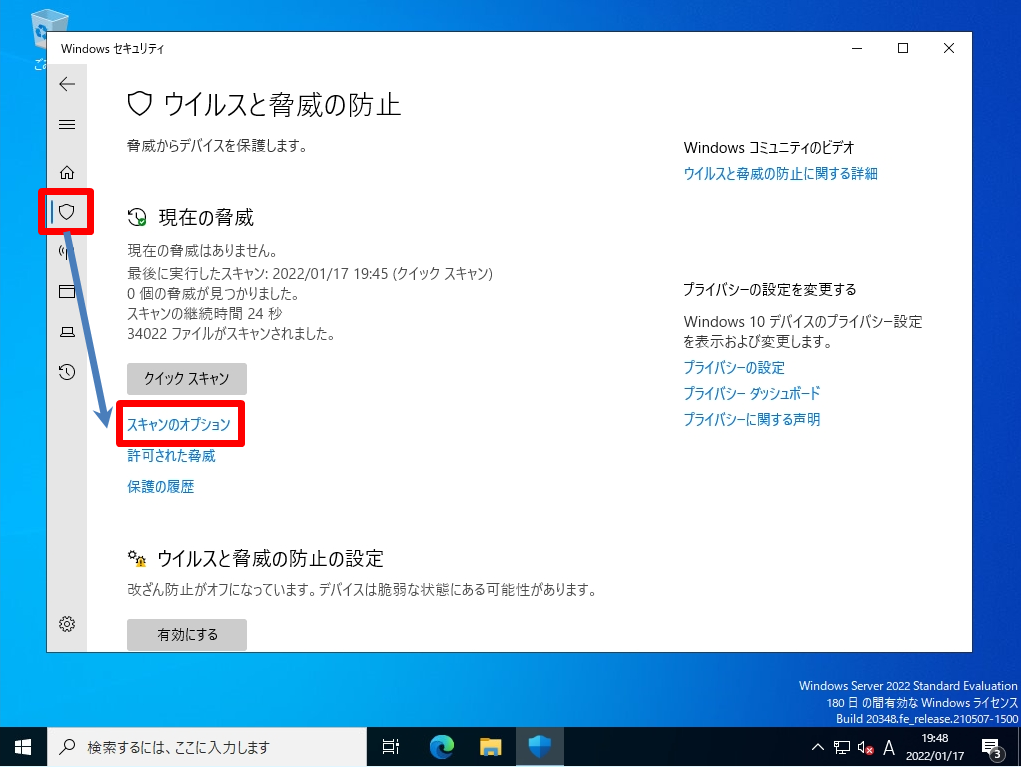
手順 4:
「 フルスキャン 」 –>「 今すぐスキャン 」を選択し実行します。
※「今すぐスキャン」ボタン実行後、自動でスキャンが開始されます。
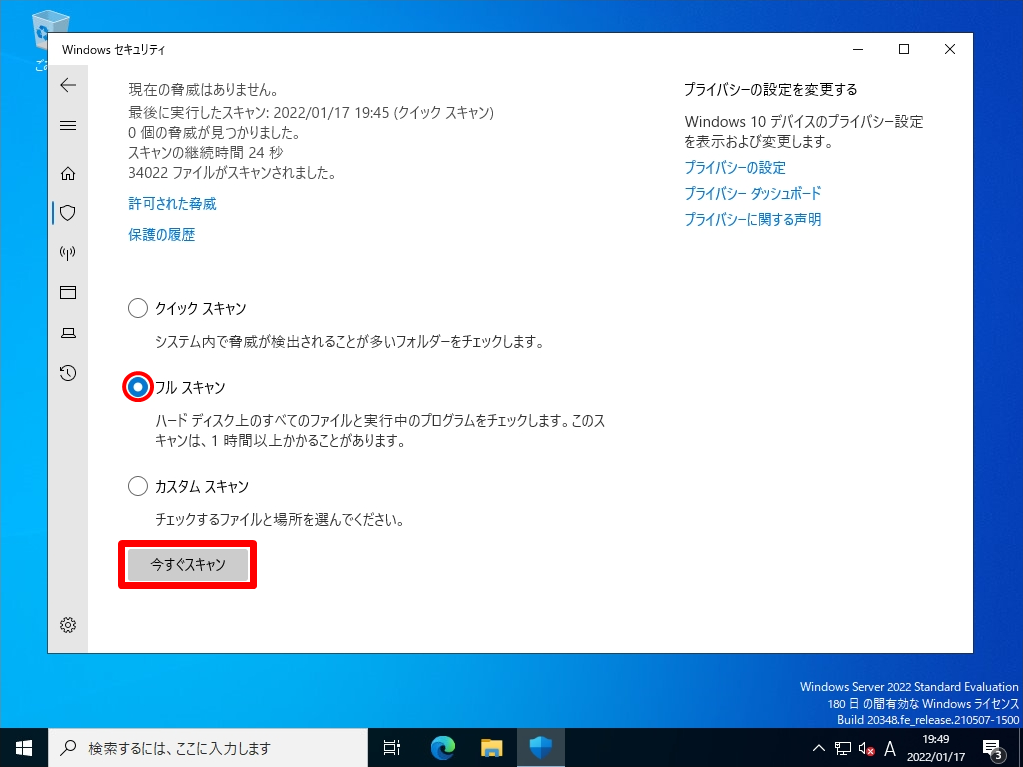
Windows Defender のフルスキャン終了後、Windows Defender スキャンの結果が出力されます。
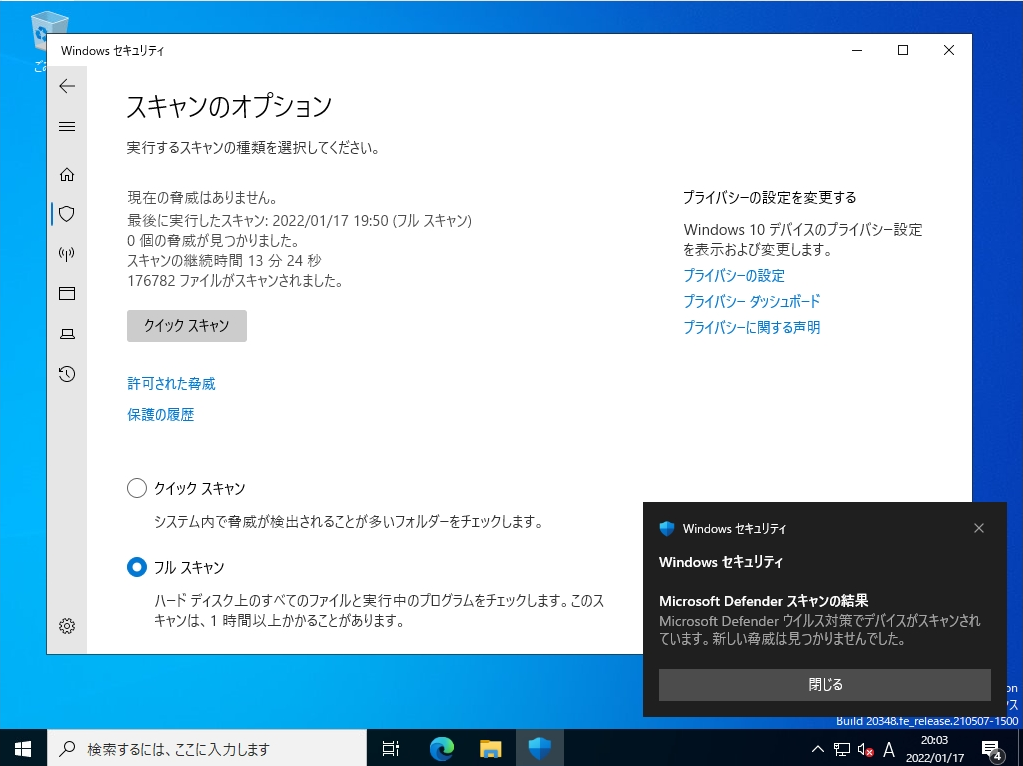
Windows Defender のフルスキャン結果は、イベントビューアに出力されています。ログには、「スキャンの種類」・「スキャンの時間」などを確認することができます。ログの履歴をイベントログから確認する場合は、「Windows Defender」->「Operational」です。ログ履歴の詳細の場所は以下になります。※クイックスキャン・カスタムスキャン実行時も同じ場所に出力されます。
– イベントビューアー
- アプリケーションとサービスログ
- Microsoft
- Windows
- Windows Defender
- Operational
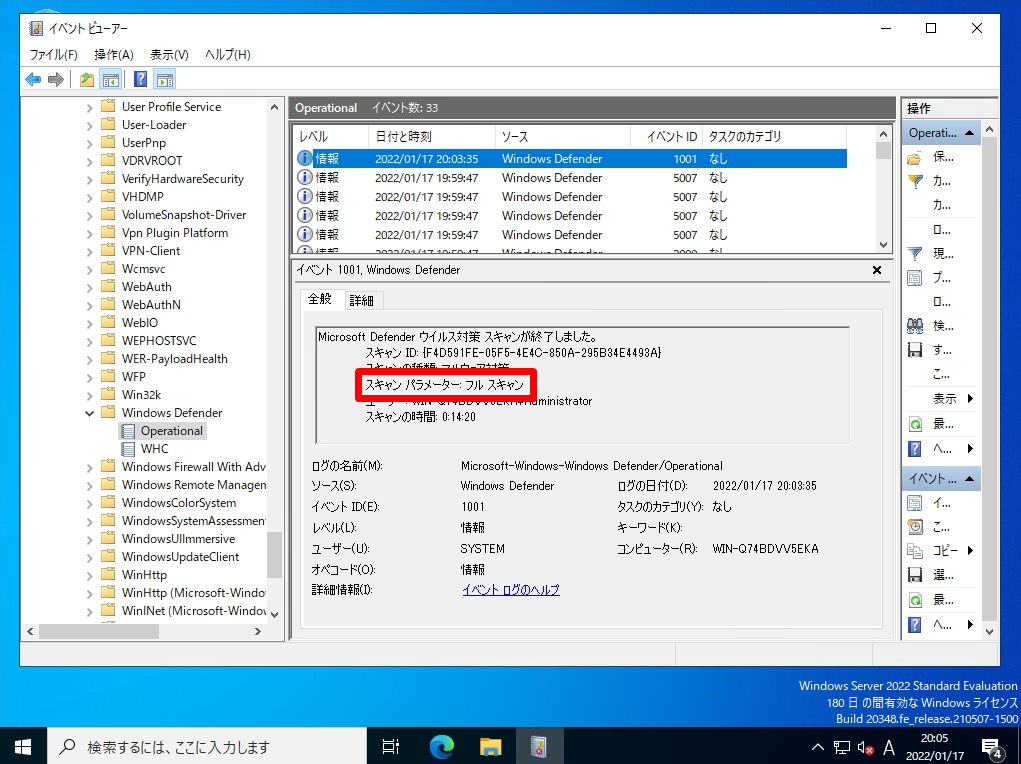
3. Windows Server 2022:Windows Defender カスタムスキャン実行
手順 1:
デスクトップ左下「(Windowsマーク)」を選択します。
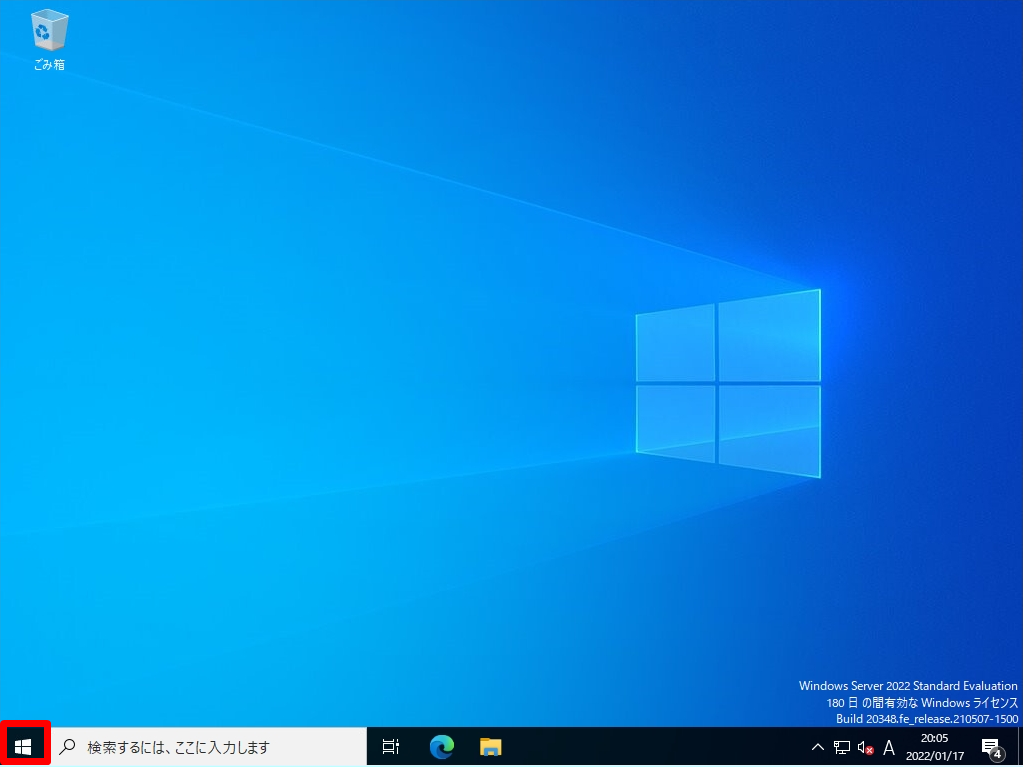
手順 2:
「 Windows セキュリティ 」を選択します。
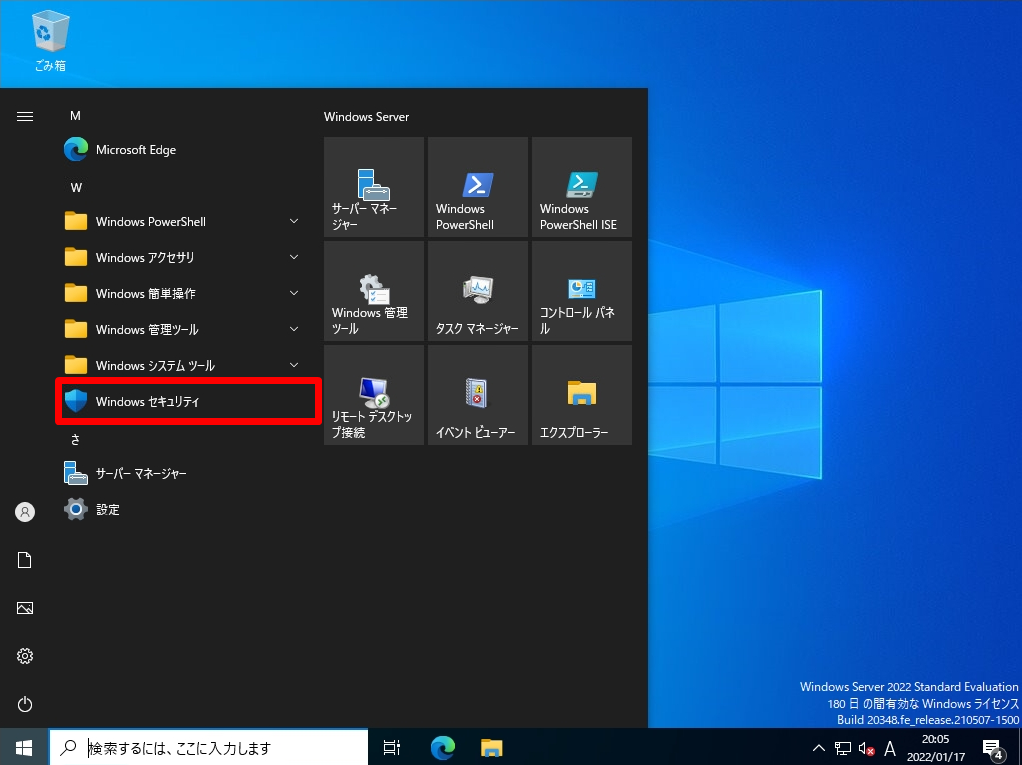
手順 3:
左ペイン「 ウイルスと脅威の防止 」をクリック –>「 スキャンのオプション 」を選択します。
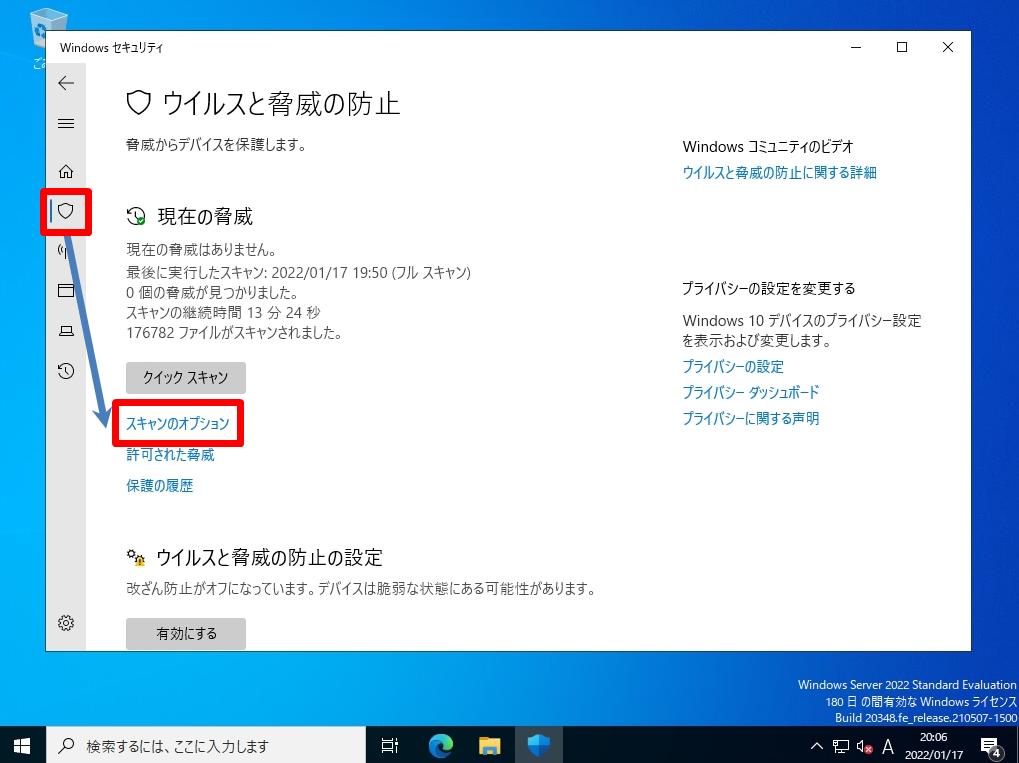
手順 4:
「 カスタム スキャン 」 –>「 今すぐスキャン 」を選択します。
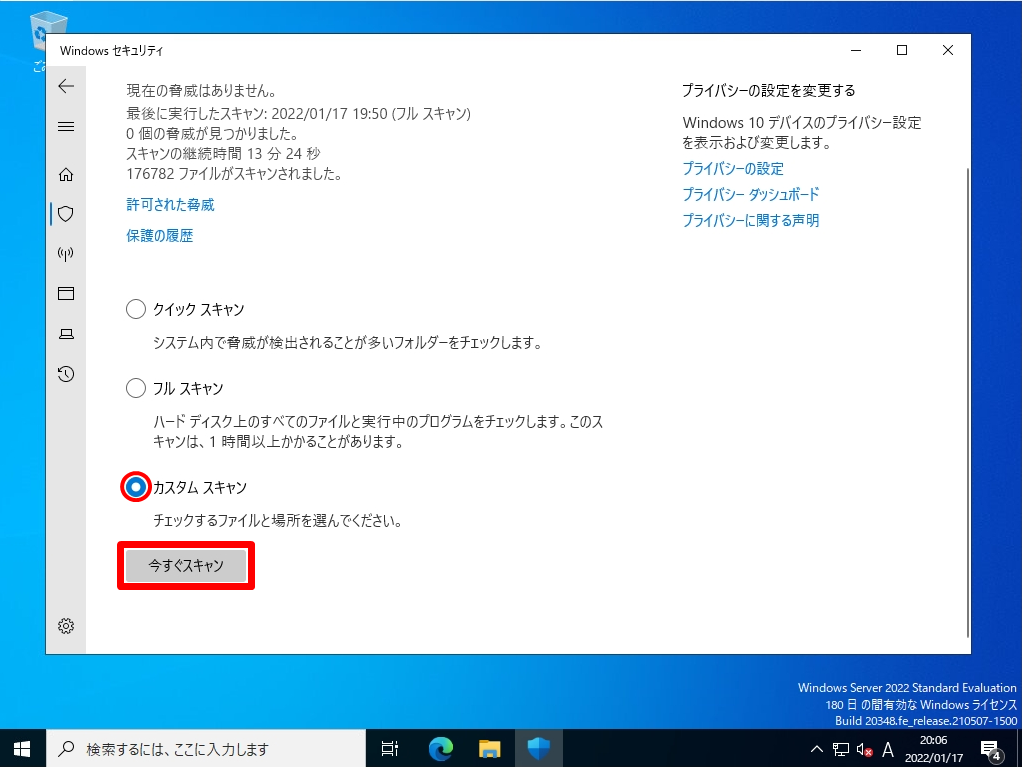
手順 5:
ドライブ(Cドライブ・Dドライブなど)、対象フォルダを選択 –> 「フォルダーの選択」をクリックします。
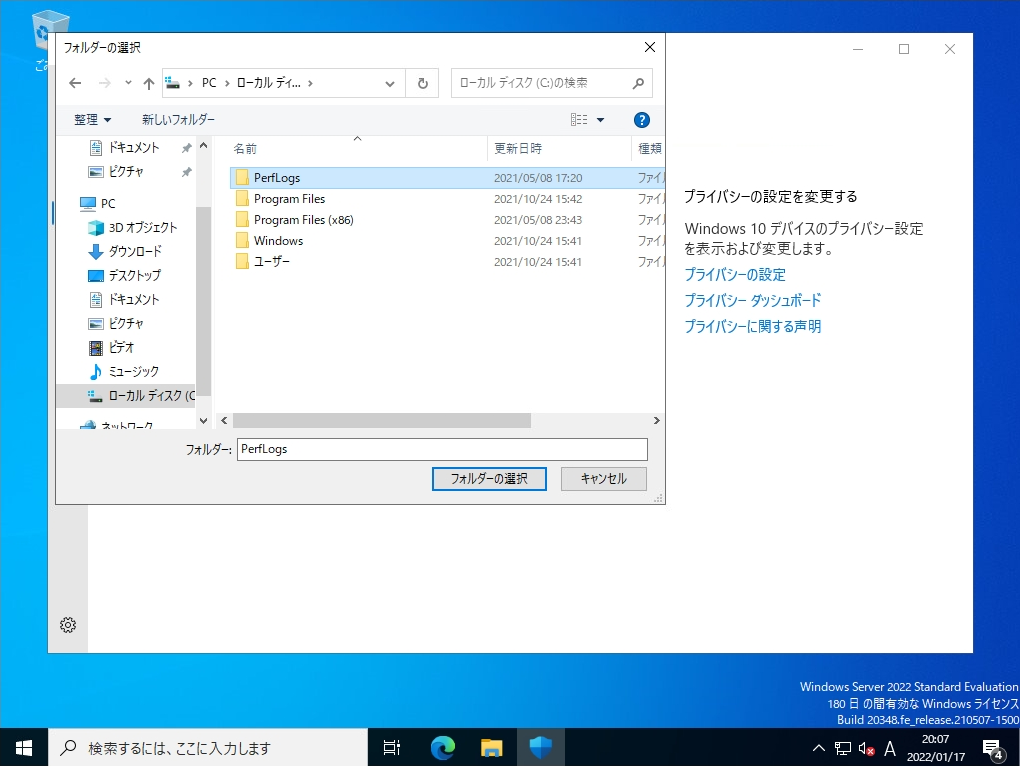
「カスタム スキャン」の終了確認は、スキャンのオプション画面に表示されます。
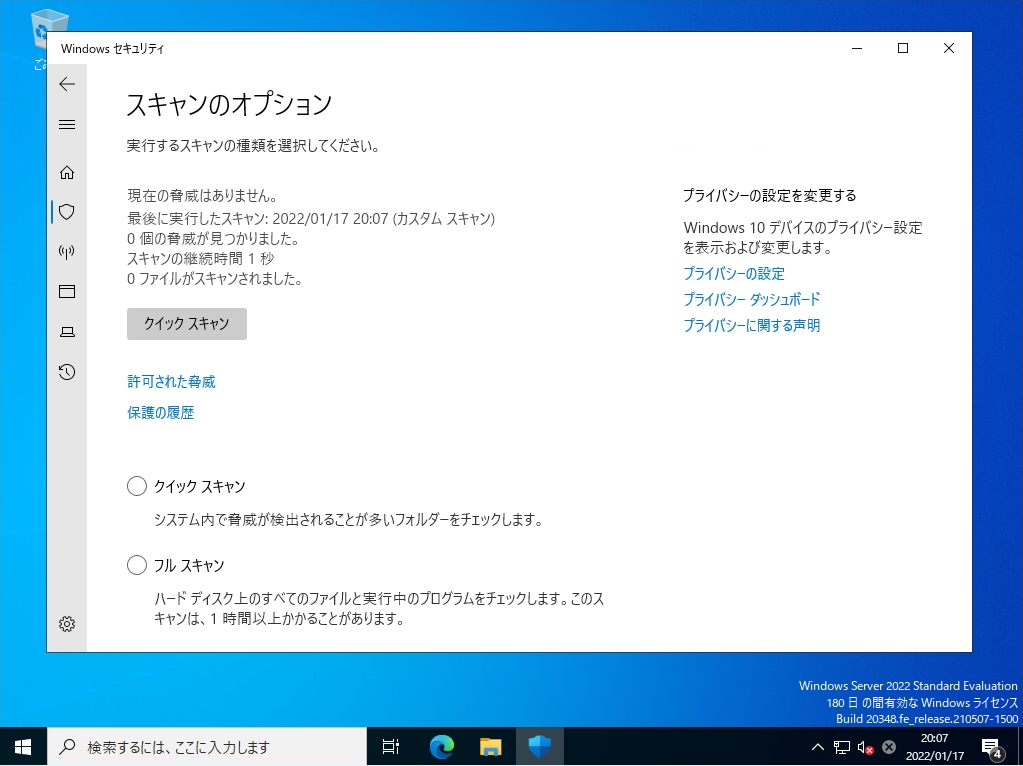
Windows Defender のカスタムスキャン結果は、イベントビューアーに出力されています。ログには、「スキャンの種類」・「スキャンの時間」などを確認することができます。ログの履歴をイベントログから確認する場合は、「Windows Defender」->「Operational」です。ログ履歴の詳細の場所は以下になります。※クイックスキャン・フルスキャン実行時も同じ場所に出力されます。
– イベントビューアー
- アプリケーションとサービスログ
- Microsoft
- Windows
- Windows Defender
- Operational